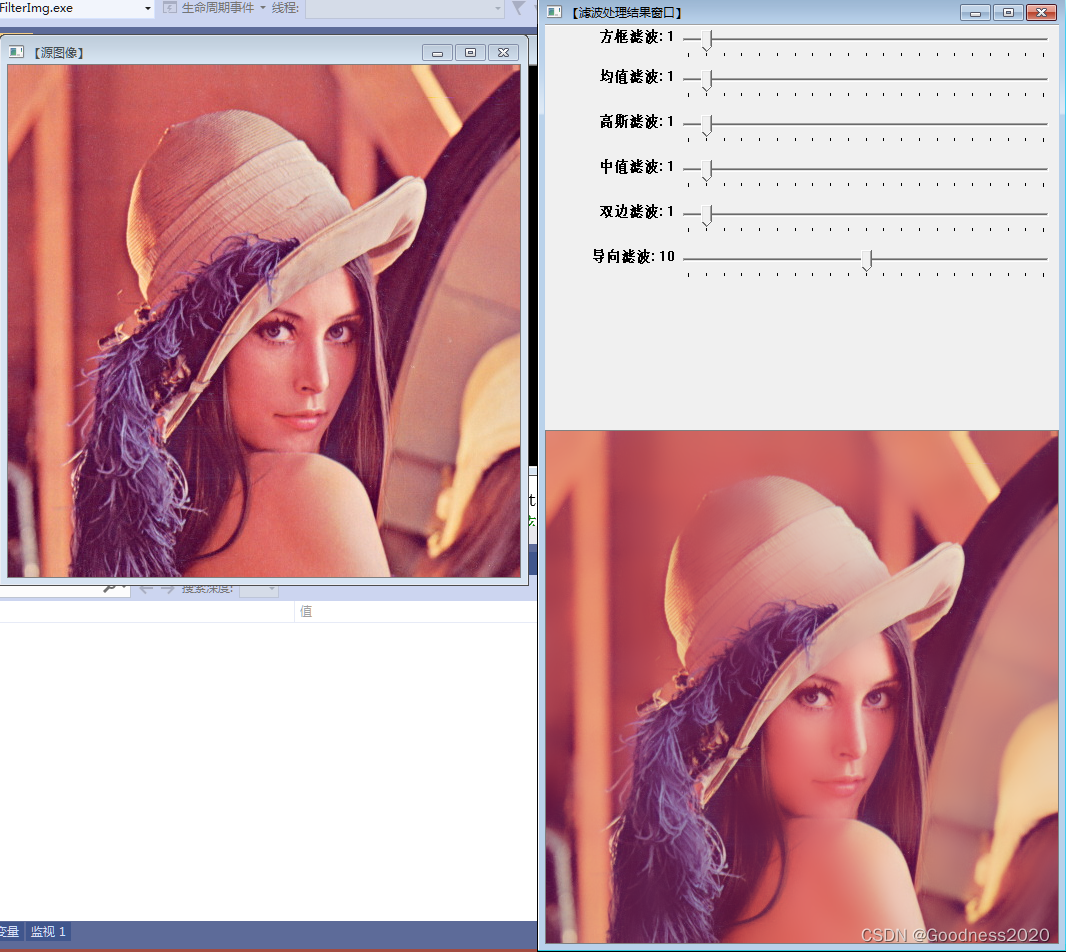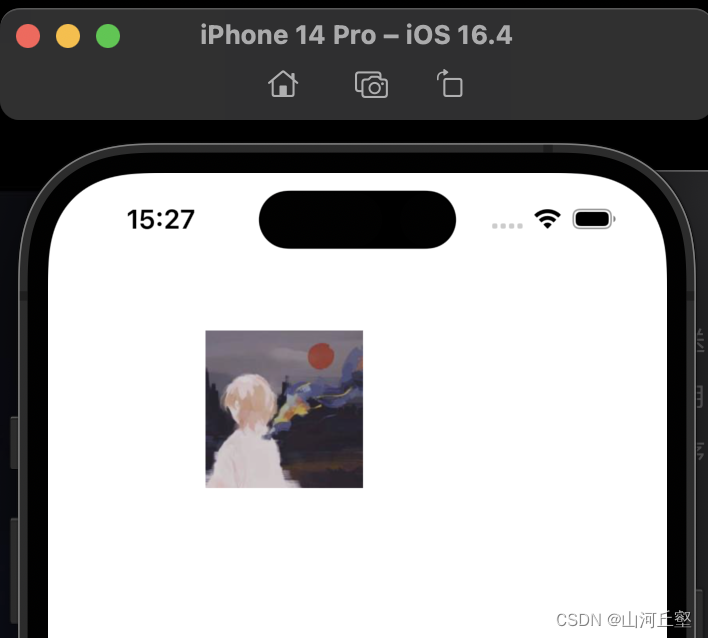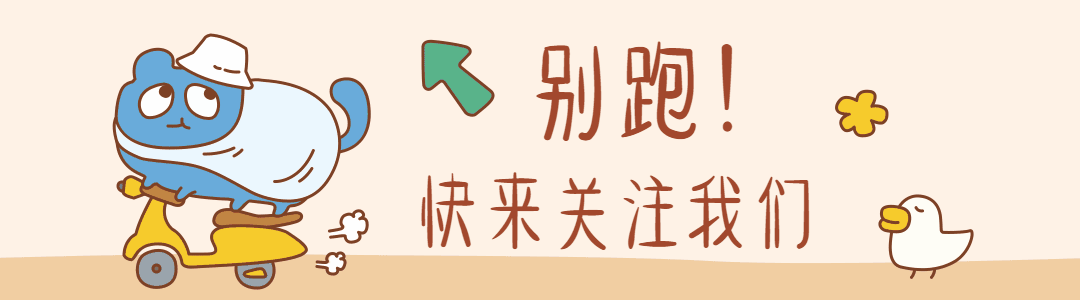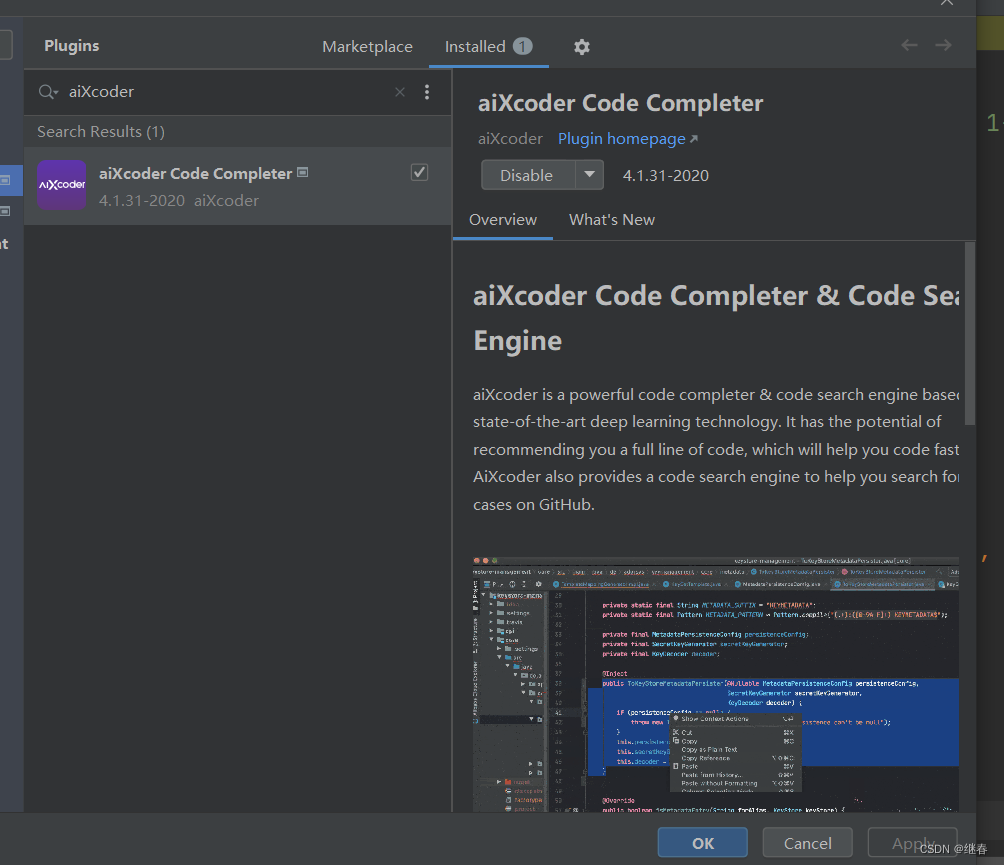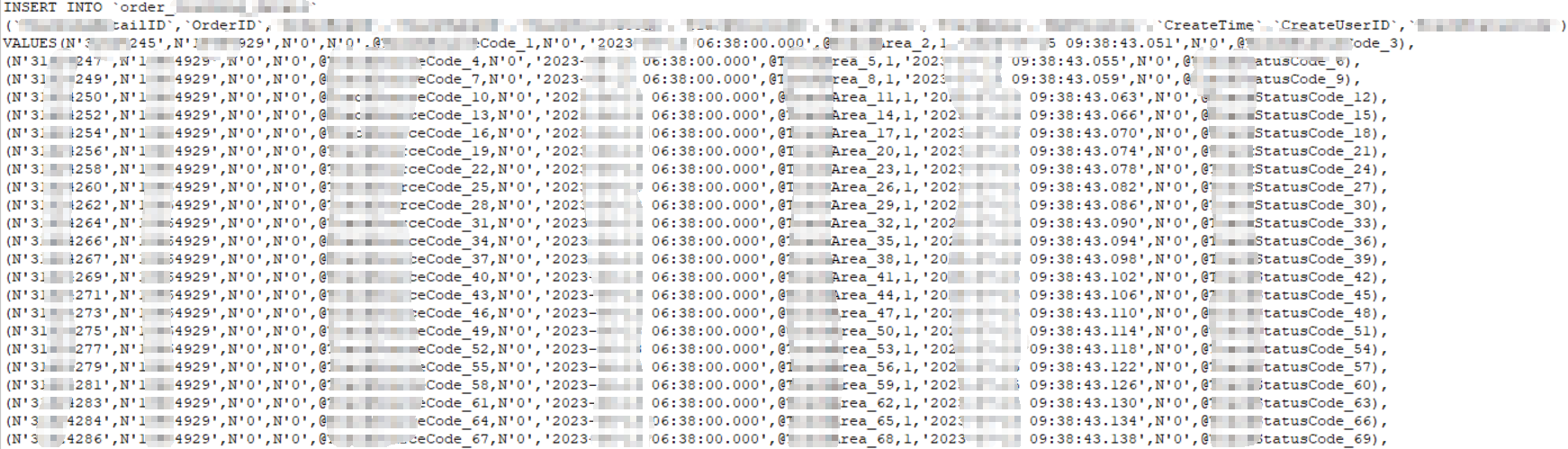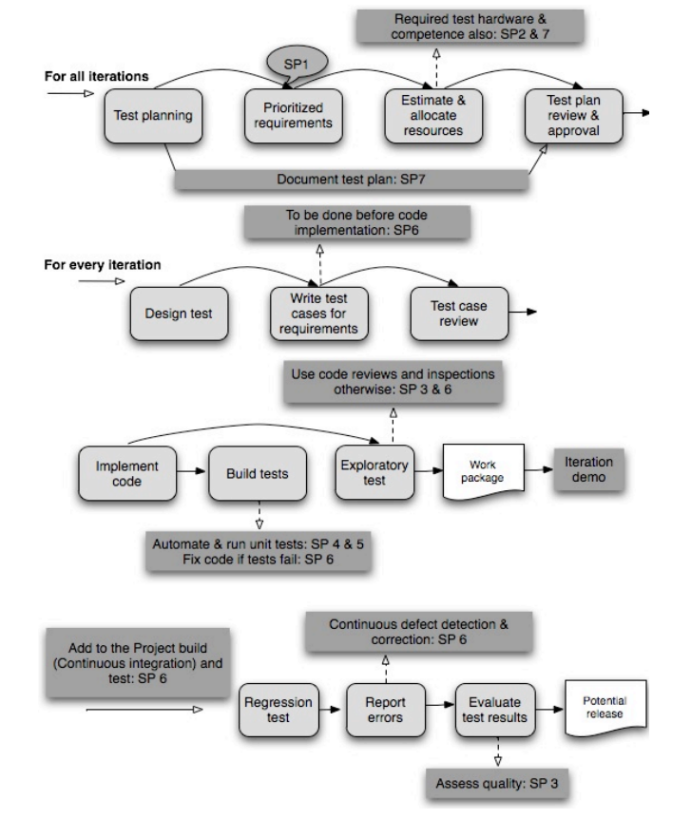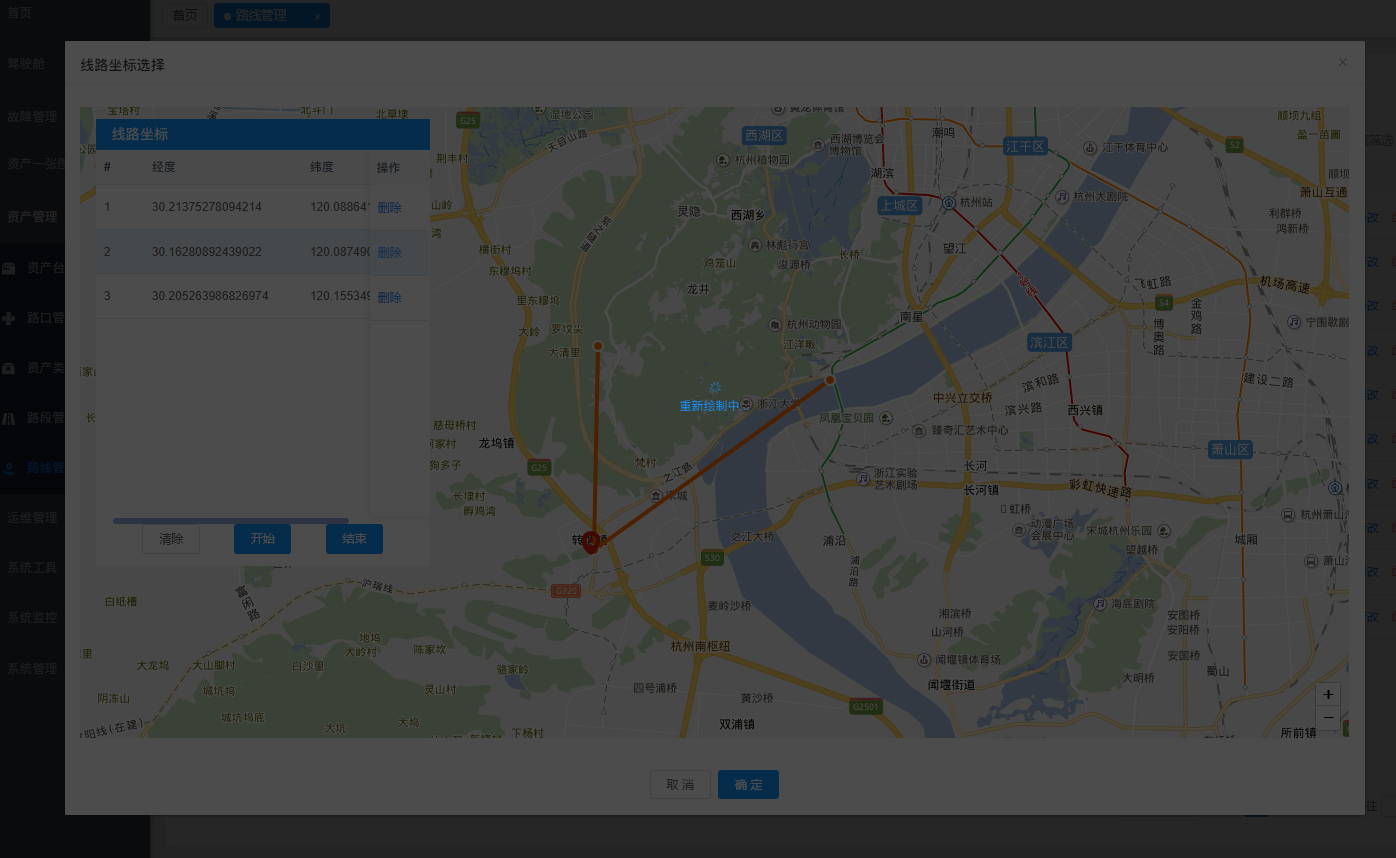导语
镜像,Docker中三大核心概念之一,并且在运行Docker容器之前需要本地存储对应的镜像。那么下面我们就来介绍一下在Docker中如何使用镜像。

如何获取镜像?
镜像作为容器运行的前提条件,在Docker Hub上提供了各种各样的开放的镜像提供给大家使用。那么我们如何去获取这些镜像呢?
可以使用 docker [image] pull 命令直接从Docker Hub中拉取镜像。
docker [image] pull NAME:[:TAG]
这里我们先来尝试获取一个Ubuntu18.04的镜像
[root@localhost ~]# docker pull ubuntu:18.04
18.04: Pulling from library/ubuntu
7c457f213c76: Pull complete
Digest: sha256:152dc042452c496007f07ca9127571cb9c29697f42acbfad72324b2bb2e43c98
Status: Downloaded newer image for ubuntu:18.04
docker.io/library/ubuntu:18.04
这里我们指定了标签是18.04,如果我们不指定标签的话则默认拉取的是最新的版本。
通过下载过程可以看出,镜像文件其实是由若干层(layer)组成,并且每一层都有自己对应的id。使用了docker pull命令之后,会获取到各层的信息,如果在本地存在其他相同层的内容的时候,就直接使用,不同层的内容则需要重新获取。
[root@localhost ~]# docker images
REPOSITORY TAG IMAGE ID CREATED SIZE
ubuntu 18.04 f9a80a55f492 8 weeks ago 63.2MB
[root@localhost ~]#
镜像下载到本地之后,我们就可以使用这个镜像了,可以运行容器,并且打印出一个**HelloWorld!**
[root@localhost ~]# docker images
REPOSITORY TAG IMAGE ID CREATED SIZE
ubuntu 18.04 f9a80a55f492 8 weeks ago 63.2MB
[root@localhost ~]# docker run -it ubuntu:18.04 bash
root@a9a05f9ef099:/# echo "HelloWorld!"
HelloWorld!
root@a9a05f9ef099:/# exit
如何查看镜像信息?
&msp;上面我们介绍了获取镜像的命令,下面我们来看看如何获取镜像的相关信息。
docker images
使用docker images命令列出存在于本地的镜像。
[root@localhost ~]# docker images
REPOSITORY TAG IMAGE ID CREATED SIZE
ubuntu 18.04 f9a80a55f492 8 weeks ago 63.2MB
[root@localhost ~]#
从这个信息中可以获取到如下一些信息
- 来自于那个仓库
- 镜像标签是什么
- 镜像ID
- 镜像创建时间
- 镜像大小
其中比较重要的信息就是镜像ID,因为它是镜像存在的唯一标识,在使用镜像的时候可以唯一标识这个镜像是那个。
docker images 还支持一些子命令,例如 -a、–digests=true、-f 等。
docker tag
为了方便镜像在特定的场景下使用,可以使用docker tag命令来为本地镜像添加标签。例如我们可以添加一个 myubuntu:new 的标签。
[root@localhost ~]# docker images
REPOSITORY TAG IMAGE ID CREATED SIZE
ubuntu 18.04 f9a80a55f492 8 weeks ago 63.2MB
[root@localhost ~]# docker tag ubuntu:18.04 myubuntu:new
[root@localhost ~]# docker images
REPOSITORY TAG IMAGE ID CREATED SIZE
myubuntu new f9a80a55f492 8 weeks ago 63.2MB
ubuntu 18.04 f9a80a55f492 8 weeks ago 63.2MB
[root@localhost ~]#
之后我们就可以使用这个标签来表示这个镜像了。
docker inspect
使用docker [image] inspect 命令可以获取到镜像的详细信息,包括作者、架构、层次信息等等。
[root@localhost ~]# docker inspect ubuntu:18.04
[{"Id": "sha256:f9a80a55f492e823bf5d51f1bd5f87ea3eed1cb31788686aa99a2fb61a27af6a","RepoTags": ["myubuntu:new","ubuntu:18.04"],"RepoDigests": [
……
docker history
查看各层构建的历史信息相关内容
[root@localhost ~]# docker history ubuntu:18.04
IMAGE CREATED CREATED BY SIZE COMMENT
f9a80a55f492 8 weeks ago /bin/sh -c #(nop) CMD ["/bin/bash"] 0B
<missing> 8 weeks ago /bin/sh -c #(nop) ADD file:3c74e7e08cbf9a876… 63.2MB
<missing> 8 weeks ago /bin/sh -c #(nop) LABEL org.opencontainers.… 0B
<missing> 8 weeks ago /bin/sh -c #(nop) LABEL org.opencontainers.… 0B
<missing> 8 weeks ago /bin/sh -c #(nop) ARG LAUNCHPAD_BUILD_ARCH 0B
<missing> 8 weeks ago /bin/sh -c #(nop) ARG RELEASE 0B
[root@localhost ~]#
如何搜索镜像?
我们可以使用docker search 进行镜像的搜索,当然search 也存在子命令的,如下所示。
- -f ,–filter filter:过滤输出的内容
- –format string:格式化输出内容
- –limit int:限制输出的结构
- –no-trunc:不截断输出结果
例如搜索一个官方的带有nginx关键字的镜像
[root@localhost ~]# docker search --filter=is-official=true nginx
NAME DESCRIPTION STARS OFFICIAL AUTOMATED
nginx Official build of Nginx. 18798 [OK]
unit Official build of NGINX Unit: Universal Web … 7 [OK]
[root@localhost ~]#
总结
上面我们介绍了镜像的获取,镜像信息查看、镜像的搜索相关的内容。在后续的分享中,还会给大家带来关于镜像的删除、镜像的创建、镜像的上传等操作的内容。希望大家多多关注。